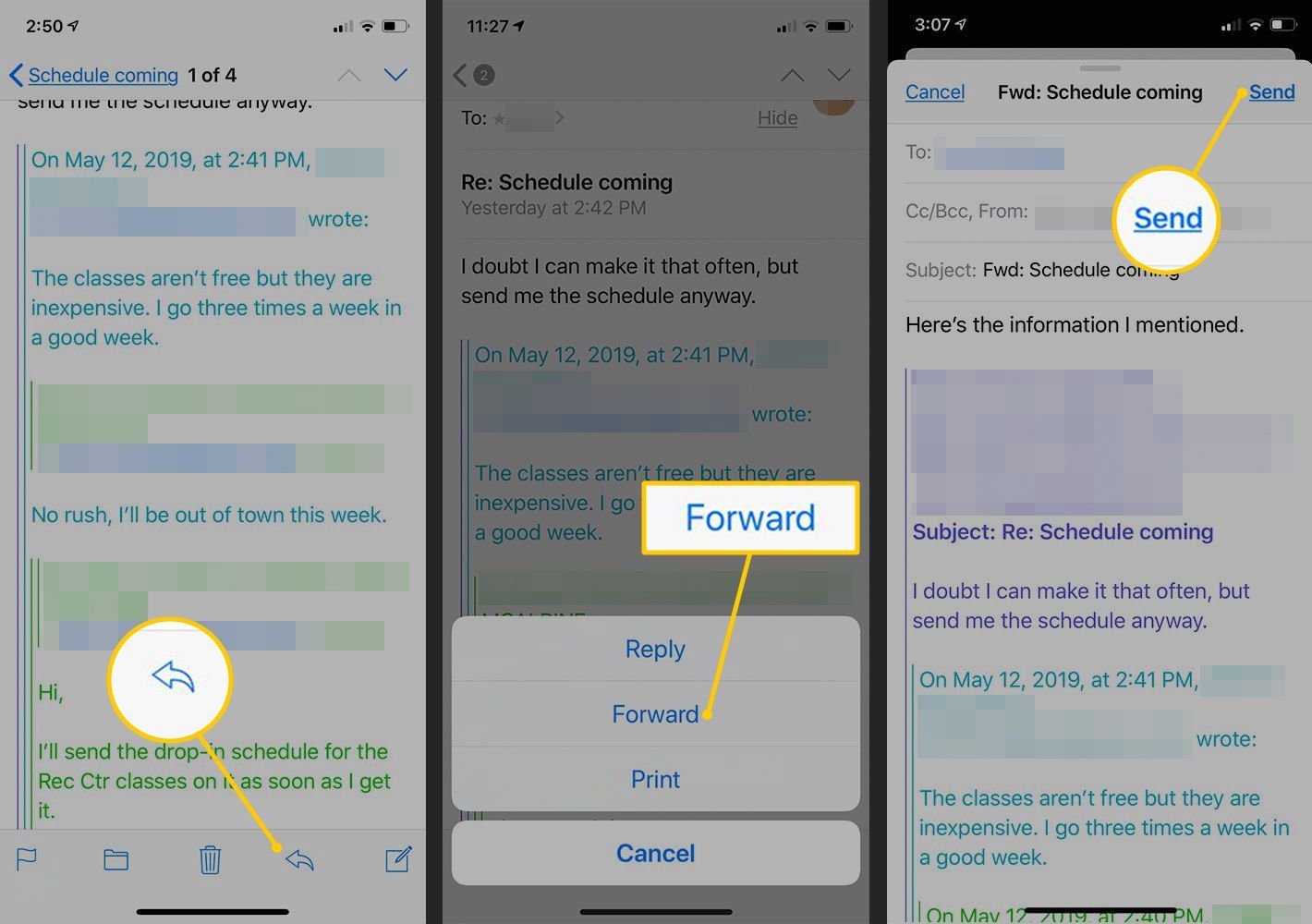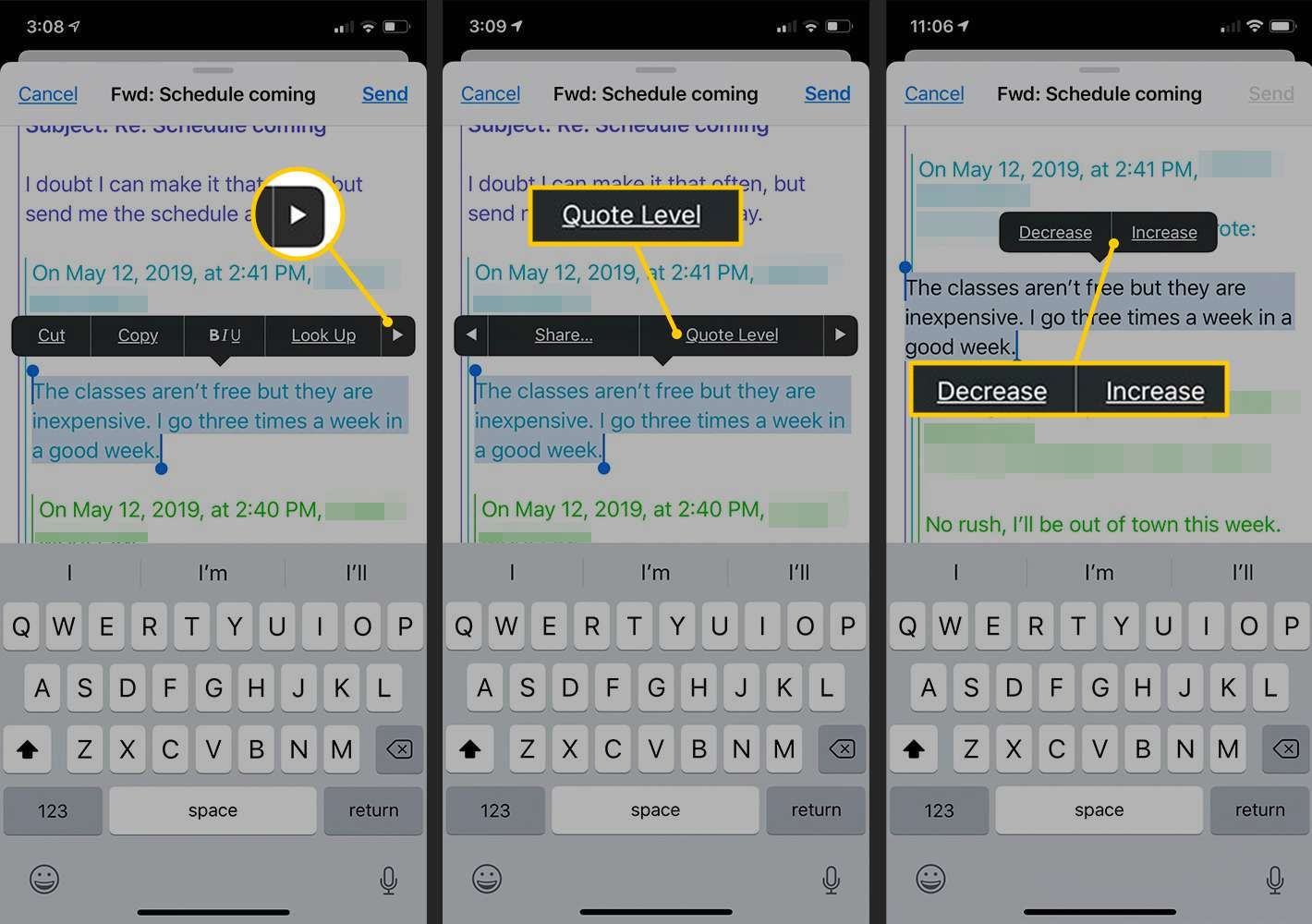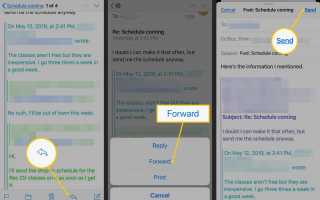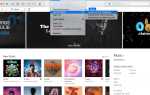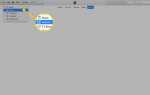Содержание
Электронная почта это все о диалоге; по сути это электронный разговор. Эти обмены часто становятся длительными, и после того, кто сказал, что становится трудным.
iPhone Mail решает эту проблему путем смещения и раскрашивания цитируемого текста, чтобы получатели могли отличать новый текст от старого и одного отправителя от другого.
Самое последнее замечание в ветке электронной почты обычно окрашивается в черный цвет. После этого текстовые записи от участников электронной почты появляются в разных цветах.
Степень смещения текста называется уровнем кавычек. Указывает позицию текста в ветке электронной почты. Чем больше отступ, тем дальше в разговоре появляется текст с отступом (аналогично иерархии контура).
Инструкции в этой статье относятся к iPhone под управлением iOS 12 или iOS 11.
Отступ или уменьшение текста отступа в переадресованной электронной почте iPhone
Когда вы пересылаете электронное письмо, отступы и изменения цвета могут быть трудны для чтения и отслеживания. В ответах вы можете удалить ненужные части письма для ясности, но когда вы пересылаете письмо, вы также можете изменить уровень цитаты (и отступа) текста в приложении iPhone Mail с помощью нескольких нажатий. Чтобы увеличить или уменьшить уровень цитаты для выделенного текста в перенаправленном электронном письме:
Откройте письмо, которое вы планируете переслать, и нажмите Стрелка вперед внизу экрана.
Выбрать Вперед в появившемся меню.
Добавьте дополнительное сообщение для объяснения пересылки, если это необходимо.

Поместите текстовый курсор в строку или раздел, для которого вы хотите изменить уровень предложения. Используйте «ручки», чтобы расширить поле выбора по линиям, которые вы хотите изменить.
Нажмите Уровень цитаты в появившемся меню. Возможно, вам придется сначала нажать на стрелку, чтобы найти ее в меню.
Нажмите либо Уменьшить или же Увеличение изменить уровень цитаты выделенного вами раздела.
Нажмите Уменьшить удалить уровень отступа. Нажмите Увеличение добавить уровень отступа.

Нажмите Уменьшить несколько раз, чтобы удалить все уровни цитаты. Выбранный текст затем выравнивается вдоль левого поля и окрашивается в черный цвет.
Добавление уровней предложений вручную
Приложение Apple Mail автоматически добавляет уровни предложения при обмене электронными сообщениями в потоке.
Вы также можете применить уровни предложения вручную в любом новом исходящем электронном письме, выбрав текст, к которому хотите применить предложение, и выбрав Уровень цитаты из всплывающего меню, так же, как вы делаете это при смене уровня в переадресованном электронном письме.